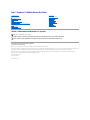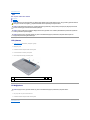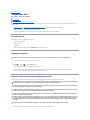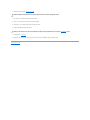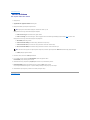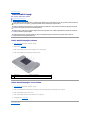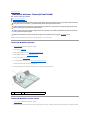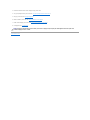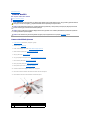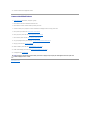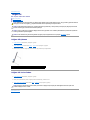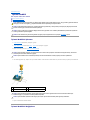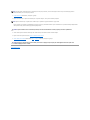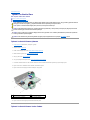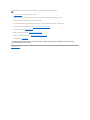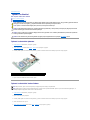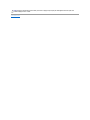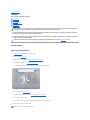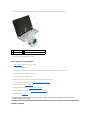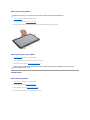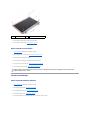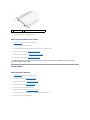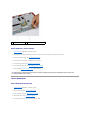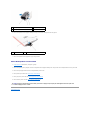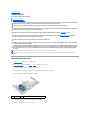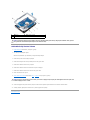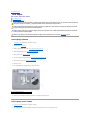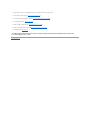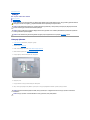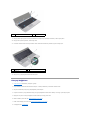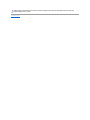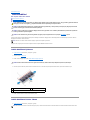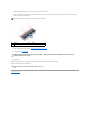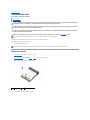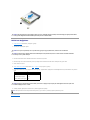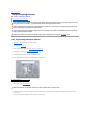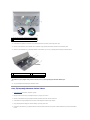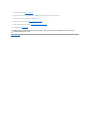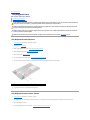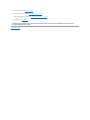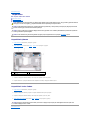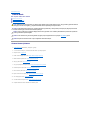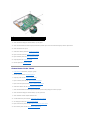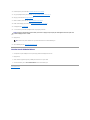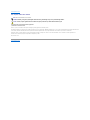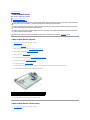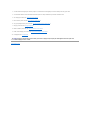Dell™Inspiron™N3010ServisElKitabı
Notlar, Dikkat Edilecek Noktalar ve Uyarılar
Bubelgedekibilgileröncedenbildirilmeksizindeğiştirilebilir.
©2010DellInc.Tümhaklarısaklıdır.
Dell Inc.'in yazılıizni olmadan bu materyallerin herhangi bir şekildeçoğaltılmasıkesinlikle yasaktır.
Bu metinde kullanılan ticari markalar: Dell ve DELL logosu Dell Inc.'nin ticari markalarıdır; Bluetooth, Bluetooth SIG, Inc.'ye ait olan ve Dell tarafından lisans altında kullanılan tescilli
ticari markadır; Microsoft ve Windows, Microsoft Corporation'un Amerika Birleşik Devletleri ve/veya diğerülkelerdekiticarimarkalarıveya tescilli ticari markalarıdır.
Bu belgede, marka ve adlarınsahiplerineyadaürünlerineatıftabulunmakiçinbaşka ticari marka ve ticari adlar kullanılabilir. Dell Inc. kendine ait olanların dışındaki ticari
markalarveticariisimlerleilgilihiçbirmülkiyethakkıolmadığınıbeyan eder.
Yasal model: P10S serisi
Tescilli tip: P10S001
Mart 2010 Rev. A00
BaşlamadanÖnce
Pil
BellekModülüKapağı
BellekModülleri
Klavye
AvuçiçiDayanağıAksamı
GüçDüğmesi Kartı
Bluetooth
®
KablosuzTeknolojiliDahiliModül
Ekran
KameraModülü
İşlemci IsıEmicisi Fanı
Orta Kapak
VGAKonektörKartı
Sistem Kartı
SabitSürücü
İşlemci IsıEmicisi
İşlemciModülü
Kablosuz Mini Kart
Düğme Pil
Hoparlörler
BIOS'u Sıfırlama
NOT: Bu metinde kullanılan ticari markalar.
DİKKAT: DİKKAT,yönergelereuyulmadığında donanımınzarargörebileceğini veya veri kaybıolabileceğini belirtir.
UYARI: UYARI, meydana gelebilecek olasımaddi hasar, kişiselyaralanmaveyaölümtehlikesianlamına gelir.

İçerikSayfasınaDön
Pil
Dell™Inspiron™N3010ServisElKitabı
PiliÇıkarma
Pil Değiştirme
PiliÇıkarma
1. BaşlamadanÖncebölümündekiyönergeleriuygulayın.
2. Bilgisayarıçevirin.
3. Pil kilitleme mandalınıkaydırarak kilitli konuma getirin.
4. Pil serbest bırakma mandalınıyana kaydırın.
5. Pilidöndürüpkaldırarak pil yuvasındançıkarın.
Pil Değiştirme
1. Pili yuvaya takın ve yerine oturana kadar itin.
2. Pil kilitleme mandalınıkaydırarak kilitli konuma getirin.
İçerikSayfasınaDön
UYARI: Bilgisayarınızıniçindeçalışmadanönce,bilgisayarınızlabirlikteverilengüvenlikbilgileriniokuyun.Eniyigüvenlikuygulamalarıhakkında
ekbilgiiçin,www.dell.com/regulatory_complianceadresindekiMevzuatUyumluluğu Ana Sayfasına bakın.
DİKKAT: Elektrostatik boşalımıönlemekiçin,birbilektopraklamakayışıkullanarak ya da boyanmamışmetalyüzeylere(bilgisayarınızüzerinde
bulunankonnektörgibi)sık sık dokunarak kendinizi topraklayın.
DİKKAT: Yalnızca yetkili bir servis teknisyeni bilgisayarınızda onarım yapmalıdır.Dell™tarafından yetkilendirilmemişservislerden kaynaklanan
zararlar garantinizin kapsamında değildir.
DİKKAT: Bilgisayarınzarargörmesiniönlemekiçin,yalnızbumodeldekiDellbilgisayariçintasarlanmışolan pilleri kullanın. Başka Dell
bilgisayarlariçintasarlanmışpilleri kullanmayın.
1
pil serbest bırakma mandalı
2
pil
3
pil kilitleme mandalı
DİKKAT: Bilgisayarınzarargörmesiniönlemekiçin,yalnızbumodeldekiDellbilgisayariçintasarlanmışolan pilleri kullanın.

İçerikSayfasınaDön
BaşlamadanÖnce
Dell™Inspiron™N3010ServisElKitabı
ÖnerilenAraçlar
BilgisayarıKapatma
Bilgisayarınızın İçindeÇalışmaya BaşlamadanÖnce
Bu kılavuzda bilgisayarınızdaki bileşenlerin takılmasıyadaçıkarılmasıiçinyordamlarsunulur.Aksibelirtilmedikçe,heryordamdaaşağıdaki şartlarıngeçerli
olduğu varsayılır:
l BilgisayarıKapatma ve Bilgisayarınızın İçindeÇalışmaya BaşlamadanÖncebölümlerindekiadımlarıgerçekleştirdiğiniz.
l Bilgisayarınızlabirlikteverilengüvenlikbilgileriniokuduğunuz.
l Bir bileşen, değiştirilebilir veya (ayrıolarak satın alınmışsa)çıkarma yordamıtersten uygulanarak takılabilir.
ÖnerilenAraçlar
Bubelgedekiyordamlariçinaşağıdakiaraçlargerekir:
l Küçükdüzuçlutornavida
l Phillips tornavida
l Plastikçubuk
l BIOSçalıştırılabilirgüncellemeprogramısupport.dell.com adresinde mevcuttur
BilgisayarıKapatma
1. Açık dosyalarıkaydedip kapatınveaçıkprogramlardançıkın.
2. Başlat , ok simgesi ve ardından Kapat'ıtıklatın.
İşletim sistemini kapatma işlemi sona erdiğinde bilgisayar kapanır.
3. Bilgisayarın ve takılıaygıtların kapandığından emin olun. İşletim sisteminizi kapattığınızda bilgisayarınız ve takılıaygıtlarınız otomatik olarak
kapanmadıysa,güçdüğmesine basın ve bilgisayar kapanana kadar basılıtutun.
Bilgisayarınızın İçindeÇalışmaya BaşlamadanÖnce
Bilgisayarınızıolasızararlardan korumak ve kendi kişiselgüvenliğinizi sağlamakiçinaşağıdakigüvenlikyönergelerinikullanın.
1. Bilgisayar kapağınınçizilmesiniönlemeküzereçalışmayüzeyinindüzvetemizolmasınısağlayın.
DİKKAT: Veri kaybınıönlemekiçin,bilgisayarınızıkapatmadanönceaçık dosyalarıkaydedip kapatınveaçıkprogramlardançıkın.
UYARI: Bilgisayarınızıniçindeçalışmadanönce,bilgisayarınızlabirlikteverilengüvenlikbilgileriniokuyun.Eniyigüvenlikuygulamalarıhakkında
ekbilgiiçin,www.dell.com/regulatory_complianceadresindekiMevzuatUyumluluğu Ana Sayfasına bakın.
DİKKAT: Elektrostatik boşalımıönlemekiçin,birbilektopraklamakayışıkullanarak ya da boyanmamışmetalyüzeylere(bilgisayarınızüzerinde
bulunankonnektörgibi)sık sık dokunarak kendinizi topraklayın.
DİKKAT: Bileşenleri ve kartlarıitina ile kullanın. Bileşenlere veya kartlarınüzerindekitemasnoktalarına dokunmayın. Kartlarıuçkısmından veya
metal montaj kenarından tutun. İşlemci gibi bileşenleri pinlerinden değil kenarlarından tutun.
DİKKAT: Yalnızca yetkili bir servis teknisyeni bilgisayarınızda onarım yapmalıdır.Dell™tarafından yetkilendirilmemişservislerden kaynaklanan
zararlar garantinizin kapsamında değildir.
DİKKAT: Birkabloyuçıkartırken kablonun kendisini değil, fişi veya koruyucu halkayıtutarakçekin.Bazıkablolarda kilitleme dilleri vardır;butür
kablolarıçıkarırken,kabloyuçekmedenöncekilitlemedilleriniiçeriyebastırın.Konektörleriçıkartırken,konektörpinlerinineğilmesiniönlemek
içinkonektörleridüztutun.Ayrıca bir kabloyu bağlamadanönce,herikikonektörünyönlerinindoğru olduğundan ve doğru hizalandıklarından
emin olun.
DİKKAT: Bilgisayaravermektenkaçınmakiçin,bilgisayarıniçindeçalışmaya başlamadanönceaşağıdaki adımlarıuygulayın.

2. Bilgisayarınızıkapatın (bkz. BilgisayarıKapatma).
3. Tümtelefonveyaağkablolarınıbilgisayarınızdançıkarın.
4. Basın ve 7-in-1 Bellek KartıOkuyucudaki takılıkartlarıçıkarın.
5. Bilgisayarınızıvetümbağlıaygıtlarıelektrikprizlerindençıkarın.
6. Bağlıtümaygıtlarıbilgisayarınızdançıkarın.
7. Piliçıkarın (bkz. PiliÇıkarma).
8. Bilgisayarınüstkenarınıyukarıgetirin, ekranıaçın ve sistem kartınıtopraklamakiçingüçdüğmesine basın.
İçerikSayfasınaDön
DİKKAT: Ağkablosunuçıkarmakiçin,öncekabloyubilgisayarınızdan ve ardından ağaygıtındançıkarın.
DİKKAT: Sistem kartınınhasargörmesiniengellemekiçin,bilgisayariçindeçalışmadanönceanapili(bkz.PiliÇıkarma)çıkarın.

İçerikSayfasınaDön
BIOS'u Sıfırlama
Dell™Inspiron™N3010ServisElKitabı
1. Bilgisayarıaçın.
2. support.dell.com/support/downloads adresine gidin.
3. BilgisayarınızınBIOSgüncelleştirme dosyasınıbulun:
Bilgisayarınızın Service Tag (Servis Etiketi) bilgisine sahipseniz:
a. Enter a Service Tag(BirServisEtiketiGirin)öğesini tıklatın.
b. Enter a service tag: (Bir servis etiketi girin:) alanına bilgisayarınızın Servis Etiketini girin, Go (Başla)öğesini tıklatıp Adım 4 ile devam edin.
Bilgisayarınızın Service Tag (Servis Etiketi) bilgisine sahip değilseniz:
a. Select Model (ModeliSeç)'itıklatın.
b. Select Your Product Family(ÜrünAileniziSeçin)listesindenürüntipiniseçin.
c. Select Your Product Line(ÜrünGrubunuzuSeçin)listesindenürününüzünmarkasınıseçin.
d. Select Your Product Model(ÜrünModeliniziSeçin)listesindenürününüzünmodelnumarasınıseçin.
e. Confirm(Onayla)düğmesini tıklatın.
4. Ekrandabirsonuçlistesibelirir.BIOSöğesini Tıklatın.
5. En son BIOS dosyasınıyüklemekiçinDownload Now (ŞimdiYükle)öğesini tıklatın.
File Download (DosyaYükleme)penceresiaçılır.
6. MasaüstündekidosyayıkaydetmekiçinKaydetöğesini tıklatın.Dosyamasaüstünüzeyüklenir.
7. Download Complete (YüklemeTamamlandı) penceresigörünürseClose (Kapat)'ıtıklatın.
DosyasimgesimasaüstünüzdegörünürveyüklenenBIOSgüncelleştirme dosyasıyla aynıada sahiptir.
8. Masaüstündekidosyasimgesiniçifttıklatınveekrandakiyönergeleriizleyin.
İçerikSayfasınaDön
NOT: Bilgisayarınızın Servis Etiketi bilgisayarınüstündekibiretiketteyeralır.
NOT: Farklıbirmodelseçtiysenizvebaştan başlamak istiyorsanız,menününsağüstköşesinden Start Over (Yeniden Başla)düğmesini tıklatın.

İçerikSayfasınaDön
BellekModülüKapağı
Dell™Inspiron™N3010ServisElKitabı
BellekModülüKapağınıÇıkarma
BellekModülüKapağınıYerine Takma
BellekModülüKapağınıÇıkarma
1. BaşlamadanÖncebölümündekiyönergeleriuygulayın.
2. Piliçıkarın (bkz. PiliÇıkarma).
3. Bellekmodülükapağınıbilgisayar tabanına sabitleyen tutucu vidayıgevşetin.
4. Bellekmodülükapağınıkaldırarak bilgisayar tabanındançıkarın.
BellekModülüKapağınıYerine Takma
1. BaşlamadanÖncebölümündekiyönergeleriuygulayın.
2. Bellekmodülükapağındaki tırnaklarıbilgisayar tabanındakiyuvalarlahizalayarakbellekmodülükapağınıyerine yerleştirin.
3. Bellekmodülükapağınıyavaşçayerineoturtun.
4. Bellekmodülükapağınıbilgisayar tabanıa sabitleyen tutucu vidayısıkın.
5. Pil Değiştirme (bkz. Pil Değiştirme).
İçerikSayfasınaDön
UYARI: Bilgisayarınızıniçindeçalışmadanönce,bilgisayarınızlabirlikteverilengüvenlikbilgileriniokuyun.Eniyigüvenlikuygulamalarıhakkında
ekbilgiiçin,www.dell.com/regulatory_complianceadresindekiMevzuatUyumluluğu Ana Sayfasına bakın.
DİKKAT: Elektrostatik boşalımıönlemekiçin,birbilektopraklamakayışıkullanarak ya da boyanmamışmetalyüzeylere(bilgisayarınızüzerinde
bulunankonnektörgibi)sık sık dokunarak kendinizi topraklayın.
DİKKAT: Yalnızca yetkili bir servis teknisyeni bilgisayarınızda onarım yapmalıdır.Dell™tarafından yetkilendirilmemişservislerden kaynaklanan
zararlar garantinizin kapsamında değildir.
DİKKAT: Bilgisayarınzarargörmesiniönlemekiçin,yalnızbumodeldekiDellbilgisayariçintasarlanmışolan pilleri kullanın. Başka Dell
bilgisayarlariçintasarlanmışpilleri kullanmayın.
1
tutucu vida
2
bellekmodülükapağı
3
bellekmodülükapağıtırnakları(3)

İçerikSayfasınaDön
Bluetooth®KablosuzTeknolojiliDahiliModül
Dell™Inspiron™N3010ServisElKitabı
BluetoothModülünüÇıkarma
BluetoothModülünüYerineTakma
Bilgisayarınızla Bluetooth kablosuz teknolojisi olan bir kart siparişettiyseniz, kart zaten takılıdır.
BluetoothModülünüÇıkarma
1. BaşlamadanÖncebölümündekiyönergeleriuygulayın.
2. Piliçıkarın (bkz. PiliÇıkarma).
3. Bellekmodülükapağınıçıkarın (bkz. BellekModülüKapağınıÇıkarma).
4. Bellekmodülleriniçıkarın (bkz. BellekModülleriniÇıkarma).
5. Klavyeyiçıkarın (bkz. KlavyeyiÇıkarma).
6. Avuçiçidayanağıaksamınıçıkarın (bkz. AvuçİçiDayanağıAksamınıÇıkarma).
7. Bluetooth kartınısistem kartına bağlayan vidayıçıkarın.
8. BluetoothmodülünüsistemkartındakikonnektördenayırmakiçinBluetoothmodülünükaldırın.
BluetoothModülünüYerineTakma
1. BaşlamadanÖncebölümündekiyönergeleriuygulayın.
2. BluetoothmodülününüzerindekikonnektörüsistemkartıkonnektörüylehizalayınveBluetoothmodülünüsistemkartınatakmakiçinaşağıdoğru bastırın.
UYARI: Bilgisayarınızıniçindeçalışmadanönce,bilgisayarınızlabirlikteverilengüvenlikbilgileriniokuyun.Eniyigüvenlikuygulamalarıhakkında
ekbilgiiçin,www.dell.com/regulatory_complianceadresindekiMevzuatUyumluluğu Ana Sayfasına bakın.
DİKKAT: Elektrostatik boşalımıönlemekiçin,birbilektopraklamakayışıkullanarak ya da boyanmamışmetalyüzeylere(bilgisayarınızüzerinde
bulunankonnektörgibi)sık sık dokunarak kendinizi topraklayın.
DİKKAT: Yalnızca yetkili bir servis teknisyeni bilgisayarınızda onarım yapmalıdır.Dell™tarafından yetkilendirilmemişservislerden kaynaklanan
zararlar garantinizin kapsamında değildir.
DİKKAT: Sistem kartınınhasargörmesiniengellemekiçin,bilgisayariçindeçalışmadanönceanapili(bkz.PiliÇıkarma)çıkarın.
1
vida
2
Bluetoothmodülü

3. Bluetoothmodülünüsistemkartına bağlayan vidayıyerine takın.
4. Avuçiçidayanağıaksamınıyerine takın (bkz. AvuçİçiDayanağıAksamınıYerine Takma).
5. Klavyeyi yerine takın (bkz. Klavyeyi Değiştirme).
6. Bellekmodülleriniyerinetakın (bkz. BellekModülleriniYerineTakma).
7. Bellekmodülükapağınıyerine takın (bkz. BellekModülüKapağınıYerine Takma).
8. Pil Değiştirme (bkz. Pil Değiştirme).
İçerikSayfasınaDön
DİKKAT: Bilgisayarıçalıştırmadanöncetümvidalarıyerine takın ve bilgisayarıniçinekaçmışvida kalmadığından emin olun. İçeridevida
unutulmasıbilgisayara zarar verebilir.

İçerikSayfasınaDön
KameraModülü
Dell™Inspiron™N3010ServisElKitabı
KameraModülünüÇıkarma
KameraModülünüTakma
KameraModülünüÇıkarma
1. BaşlamadanÖncebölümündekiyönergeleriuygulayın.
2. Piliçıkarın (bkz. PiliÇıkarma).
3. Bellekmodülükapağınıçıkarın (bkz. BellekModülüKapağınıÇıkarma).
4. Bellekmodülleriniçıkarın (bkz. BellekModülleriniÇıkarma).
5. Klavyeyiçıkarın (bkz. KlavyeyiÇıkarma).
6. Avuçiçidayanağıaksamınıçıkarın (bkz. AvuçİçiDayanağıAksamınıÇıkarma).
7. Ekran aksamınıçıkarın (bkz. Ekran AksamınıÇıkarma).
8. Ekrançerçevesiniçıkarın (bkz. EkranÇerçevesiniÇıkarma).
9. Ekranpaneliniçıkarın (bkz. EkranPaneliniÇıkarma).
10. Kameramodülünüekrankapağına sabitleyen iki vidayıçıkarın.
11. Ekran kartınıkameramodülününüzerindekikonnektöretutturanbandıçıkarın.
12. Ekrankablosunukameramodülüüzerindekikonnektördençıkarın.
UYARI: Bilgisayarınızıniçindeçalışmadanönce,bilgisayarınızlabirlikteverilengüvenlikbilgileriniokuyun.Eniyigüvenlikuygulamalarıhakkında
ekbilgiiçin,www.dell.com/regulatory_complianceadresindekiMevzuatUyumluluğu Ana Sayfasına bakın.
DİKKAT: Elektrostatik boşalımıönlemekiçin,birbilektopraklamakayışıkullanarak ya da boyanmamışmetalyüzeylere(bilgisayarınızüzerinde
bulunankonnektörgibi)sık sık dokunarak kendinizi topraklayın.
DİKKAT: Yalnızca yetkili bir servis teknisyeni bilgisayarınızda onarım yapmalıdır.Dell™tarafından yetkilendirilmemişservislerden kaynaklanan
zararlar garantinizin kapsamında değildir.
DİKKAT: Sistem kartınınhasargörmesiniengellemekiçin,bilgisayariçindeçalışmadanönceanapili(bkz.PiliÇıkarma)çıkarın.
1
vidalar (2)
2
kameramodülü
3
ekran kablosu
4
bant

13. Kameramodülünüekrankapağından kaldırın.
KameraModülünüTakma
1. BaşlamadanÖncebölümündekiyönergeleriuygulayın.
2. Ekrankablosunukameramodülündekikonnektöretakın.
3. Ekrankablosunukameramodülünesabitleyenbandıyerine takın.
4. Kameramodülünüyerineyerleştirinvekameramodülünüekrankapağına tutturan iki vidayıyerine takın.
5. Ekran panelini yerine takın (bkz. Ekran Panelini Yerine Takma).
6. Ekrançerçevesiniyerinetakın (bkz. EkranÇerçevesiniYerineTakma).
7. Ekran aksamınıyerine takın (bkz. Ekran AksamınıYerine Takma).
8. Avuçiçidayanağıaksamınıyerine takın (bkz. AvuçİçiDayanağıAksamınıYerine Takma).
9. Klavyeyi yerine takın (bkz. Klavyeyi Değiştirme).
10. Bellekmodülleriniyerinetakın (bkz. BellekModülleriniYerineTakma).
11. Bellekmodülükapağınıyerine takın (bkz. BellekModülüKapağınıYerine Takma).
12. Pil Değiştirme (bkz. Pil Değiştirme).
İçerikSayfasınaDön
DİKKAT: Bilgisayarıçalıştırmadanöncetümvidalarıyerine takın ve bilgisayarıniçinekaçmışvida kalmadığından emin olun. İçeridevida
unutulmasıbilgisayara zarar verebilir.

İçerikSayfasınaDön
Düğme Pil
Dell™Inspiron™N3010ServisElKitabı
DüğmePiliÇıkarma
Düğme Pili Yerine Takma
DüğmePiliÇıkarma
1. BaşlamadanÖncebölümündekiyönergeleriuygulayın.
2. Sistem KartınıÇıkarmabölümündekiadım2 - adım16 arasıyönergeleriuygulayın.
3. Plastikçubuğukullanarakdüğme pili sistem kartındaki pil yuvasının dışına doğru kaldırın.
Düğme Pili Yerine Takma
1. BaşlamadanÖncebölümündekiyönergeleriuygulayın.
2. Pozitifyönüyukarıbakacak şekilde,düğme pili sistem kartındaki pil yuvasına oturtun.
3. Sistem KartınıYerine Takmabölümündekiadım7 - adım21 arasıyönergeleriuygulayın.
İçerikSayfasınaDön
UYARI: Bilgisayarınızıniçindeçalışmadanönce,bilgisayarınızlabirlikteverilengüvenlikbilgileriniokuyun.Eniyigüvenlikuygulamalarıhakkında
ekbilgiiçin,www.dell.com/regulatory_complianceadresindekiMevzuatUyumluluğu Ana Sayfasına bakın.
DİKKAT: Elektrostatik boşalımıönlemekiçin,birbilektopraklamakayışıkullanarak ya da boyanmamışmetalyüzeylere(bilgisayarınızüzerinde
bulunankonnektörgibi)sık sık dokunarak kendinizi topraklayın.
DİKKAT: Yalnızca yetkili bir servis teknisyeni bilgisayarınızda onarım yapmalıdır.Dell™tarafından yetkilendirilmemişservislerden kaynaklanan
zararlar garantinizin kapsamında değildir.
DİKKAT: Sistem kartınınhasargörmesiniengellemekiçin,bilgisayariçindeçalışmadanönceanapili(bkz.PiliÇıkarma)çıkarın.
1
düğme pil
2
plastikçubuk
DİKKAT: Bilgisayarıçalıştırmadanöncetümvidalarıyerine takın ve bilgisayarıniçinekaçmışvida kalmadığından emin olun. İçeridevida
unutulmasıbilgisayara zarar verebilir.

İçerikSayfasınaDön
İşlemciModülü
Dell™Inspiron™N3010ServisElKitabı
İşlemciModülünüÇıkarma
İşlemciModülünüDeğiştirme
İşlemciModülünüÇıkarma
1. BaşlamadanÖncebölümündekiyönergeleriuygulayın.
2. Sistem KartınıÇıkarmabölümündekiadım2 - adım16 arasıyönergeleriuygulayın.
3. İşlemci ısıemicisiniçıkarın (bkz. İşlemci IsıEmicisiniÇıkarma).
4. ZIF soketini gevşetmekiçin,küçükbirdüzuçlutornavidakullanın ve ZIF soketi kam vidasınısaatintersiyönündedurdurucuyagelinceyekadardöndürün.
5. İşlemcimodülünüZIFsoketindenkaldırın.
İşlemciModülünüDeğiştirme
UYARI: Bilgisayarınızıniçindeçalışmadanönce,bilgisayarınızlabirlikteverilengüvenlikbilgileriniokuyun.Eniyigüvenlikuygulamalarıhakkında
ekbilgiiçin,www.dell.com/regulatory_complianceadresindekiMevzuatUyumluluğu Ana Sayfasına bakın.
DİKKAT: Elektrostatik boşalımıönlemekiçin,birbilektopraklamakayışıkullanarak ya da boyanmamışmetalyüzeylere(bilgisayarınızüzerinde
bulunankonnektörgibi)sık sık dokunarak kendinizi topraklayın.
DİKKAT: Yalnızca yetkili bir servis teknisyeni bilgisayarınızda onarım yapmalıdır.Dell™tarafından yetkilendirilmemişservislerden kaynaklanan
zararlar garantinizin kapsamında değildir.
DİKKAT: Sistem kartınınhasargörmesiniengellemekiçin,bilgisayariçindeçalışmadanönceanapili(bkz.PiliÇıkarma)çıkarın.
DİKKAT: İşlemcimodülünüçıkarırken veya yerine takarken ZIF soket kam vidasıyla işlemci arasındaki temassızlığıönlemekiçin,kamvidasını
çevirirkenişlemcinin ortasına hafif baskıuygulayın.
DİKKAT: İşlemcimodülünezararvermektenkaçınmakiçinkamvidasınıdöndürürkentornavidayıişlemciye dik olacak şekilde tutun.
1
işlemcimodülü
2
ZIF soketi
3
pin-1köşesi
4
ZIF soketi kam vidası
DİKKAT: İşlemcimodülüiçinmaksimumsoğutma sağlamaküzereişlemci termal soğutma aksamının ısıaktarım alanlarına dokunmayın.
Cildinizdeki yağlar, ısıyüzeylerininısıiletimkapasitesinidüşürebilir.
DİKKAT: İşlemcimodülünüçıkarırkenmodülüdoğruca yukarıçekin.İşlemcimodülüüzerindekipimlerieğmemeye dikkat edin.

1. BaşlamadanÖncebölümündekiyönergeleriuygulayın.
2. İşlemcimodülününpin-1köşesini ZIF soketinin pin-1köşesi ile hizalayın, sonra işlemcimodülünüyerleştirin.
İşlemcimodülüuygunşekilde yerleştirildiğindedörtköşenintümüaynıyüksekliktehizalanır. İşlemcimodülününbirveyadahafazlaköşesi diğerlerinden
dahayüksekolursa,işlemcimodülüuygunşekilde yerleştirilemez.
3. Sistem kartına işlemcimodülünütakmakiçinkamvidasınısaatyönündedöndürerekZIFsoketinisıkıştırın.
4. İşlemci ısıemicisini yerine takın (bkz. İşlemci IsıEmicisini Yerine Takma).
5. Sistem KartınıYerine Takmabölümündekiadım7 - adım21 arasındakiyönergeleriuygulayın.
İçerikSayfasınaDön
NOT: Yeni bir işlemcimodülütakıyorsanız, yapıştırılmışbirtermalyüzeyibulunanyenibirtermalsoğutma aksamıveya nasıl takılacağınıgösteren
dokümanlabirlikteyenibirtermalyüzeyalırsınız.
NOT: İşlemcimodülününpin-1köşesinde, ZIF soketinin pin-1köşesindekiüçgenlehizalananbirüçgenvardır.
DİKKAT: İşlemcimodülünezararvermektenkaçınmakiçinkamvidasınıdöndürürkentornavidayıişlemciye dik olacak şekilde tutun.
DİKKAT: Bilgisayarıçalıştırmadanöncetümvidalarıyerine takın ve bilgisayarıniçinekaçmışvida kalmadığından emin olun. İçeridevida
unutulmasıbilgisayara zarar verebilir.

İçerikSayfasınaDön
İşlemci IsıEmicisi Fanı
Dell™Inspiron™N3010ServisElKitabı
İşlemci IsıEmicisi FanınıÇıkarma
İşlemci IsıEmicisi FanınıYerine Takma
İşlemci IsıEmicisi FanınıÇıkarma
1. BaşlamadanÖncebölümündekiyönergeleriuygulayın.
2. Piliçıkarın (bkz. PiliÇıkarma).
3. Bellekmodülükapağınıçıkarın (bkz. BellekModülüKapağınıÇıkarma).
4. Bellekmodülleriniçıkarın (bkz. BellekModülleriniÇıkarma).
5. Klavyeyiçıkarın (bkz. KlavyeyiÇıkarma).
6. Avuçiçidayanağıaksamınıçıkarın (bkz. AvuçİçiDayanağıAksamınıÇıkarma).
7. KonnektörmandalınıkaldırınveVGAkonnektörkablosunusistemkartındakikonnektördençıkarmakiçinçekmetırnağınıçekin.
8. İşlemci ısıemicisi fan kablosunu sistem kartındakikonnektördençıkarın.
9. İşlemci ısıemicisi fanınıbilgisayar tabanına sabitleyen vidayıçıkarın.
10. İşlemci ısıemicisini fanınıbilgisayar tabanından kaldırarakçıkarın.
İşlemci IsıEmicisi FanınıYerine Takma
UYARI: Bilgisayarınızıniçindeçalışmadanönce,bilgisayarınızlabirlikteverilengüvenlikbilgileriniokuyun.Eniyigüvenlikuygulamalarıhakkında
ekbilgiiçin,www.dell.com/regulatory_complianceadresindekiMevzuatUyumluluğu Ana Sayfasına bakın.
UYARI: İşlemci ısıemicisini sıcakkenbilgisayardançıkarırsanız, metal yuvasına dokunmayın.
DİKKAT: Elektrostatik boşalımıönlemekiçin,birbilektopraklamakayışıkullanarak ya da boyanmamışmetalyüzeylere(bilgisayarınızüzerinde
bulunankonnektörgibi)sık sık dokunarak kendinizi topraklayın.
DİKKAT: Yalnızca yetkili bir servis teknisyeni bilgisayarınızda onarım yapmalıdır.Dell™tarafından yetkilendirilmemişservislerden kaynaklanan
zararlar garantinizin kapsamında değildir.
DİKKAT: Sistem kartınınhasargörmesiniengellemekiçin,bilgisayariçindeçalışmadanönceanapili(bkz.PiliÇıkarma)çıkarın.
1
vida
2
işlemci ısıemicisi fanı
3
işlemci ısıemicisi fan kablosu
4
VGAkonnektörkablosu

1. BaşlamadanÖncebölümündekiyönergeleriuygulayın.
2. İşlemci ısıemicisi fanınıyerine yerleştirin ve işlemci ısıemicisi fanınıbilgisayar tabanına tutturan vidayıyerine takın.
3. İşlemci ısıemicisi fan kablosunu sistem kartındakikonnektöretakın.
4. VGAkonnektörkablosunusistemkartındakikonnektörekaydırınvekabloyusabitlemekiçinkonnektörmandalına basın.
5. Avuçiçidayanağıaksamınıyerine takın (bkz. AvuçİçiDayanağıAksamınıYerine Takma).
6. Klavyeyi yerine takın (bkz. Klavyeyi Değiştirme).
7. Bellekmodülleriniyerinetakın (bkz. BellekModülleriniYerineTakma).
8. Bellekmodülükapağınıyerine takın (bkz. BellekModülüKapağınıYerine Takma).
9. Pil Değiştirme (bkz. Pil Değiştirme).
İçerikSayfasınaDön
NOT: Buprosedürde,işlemci ısıemicisi fanınınçıkarılmışve değiştirilmeye hazır olduğu varsayılmaktadır.
DİKKAT: Bilgisayarıçalıştırmadanöncetümvidalarıyerine takın ve bilgisayarıniçinekaçmışvida kalmadığından emin olun. İçeridevida
unutulmasıbilgisayara zarar verebilir.

İçerikSayfasınaDön
İşlemci IsıEmicisi
Dell™Inspiron™N3010ServisElKitabı
İşlemci IsıEmicisiniÇıkarma
İşlemci IsıEmicisini Yerine Takma
İşlemci IsıEmicisiniÇıkarma
1. BaşlamadanÖncebölümündekiyönergeleriuygulayın.
2. Sistem KartınıÇıkarmabölümündekiadım2 - adım16 arasıyönergeleriuygulayın.
3. Sıralıbir şekilde (işlemci ısıemicisiüzerindegösterilen),işlemci ısıemicisini sistem kartına sabitleyen yedi tutucu vidayıgevşetin.
4. İşlemci ısıemicisini kaldırarak sistem kartındançıkarın.
İşlemci IsıEmicisini Yerine Takma
1. BaşlamadanÖncebölümündekiyönergeleriuygulayın.
2. İşlemci ısıemicisini yerine yerleştirin.
3. Sıralıbir şekilde (işlemci ısıemicisiüzerindegösterilen),işlemci ısıemicisini sistem kartına sabitleyen yedi tutucu vidayıgevşetin.
4. Sistem kartıaksamınıtersçevirin.
5. Sistem KartınıYerine Takmabölümündekiadım7 - adım21 arasıyönergeleriuygulayın.
UYARI: Bilgisayarınızıniçindeçalışmadanönce,bilgisayarınızlabirlikteverilengüvenlikbilgileriniokuyun.Eniyigüvenlikuygulamalarıhakkında
ekbilgiiçin,www.dell.com/regulatory_complianceadresindekiMevzuatUyumluluğu Ana Sayfasına bakın.
UYARI: İşlemci ısıemicisini sıcakkenbilgisayardançıkarırsanız, metal yuvasına dokunmayın.
DİKKAT: Elektrostatik boşalımıönlemekiçin,birbilektopraklamakayışıkullanarak ya da boyanmamışmetalyüzeylere(bilgisayarınızüzerinde
bulunankonnektörgibi)sık sık dokunarak kendinizi topraklayın.
DİKKAT: Yalnızca yetkili bir servis teknisyeni bilgisayarınızda onarım yapmalıdır.Dell™tarafından yetkilendirilmemişservislerden kaynaklanan
zararlar garantinizin kapsamında değildir.
DİKKAT: Sistem kartınınhasargörmesiniengellemekiçin,bilgisayariçindeçalışmadanönceanapili(bkz.PiliÇıkarma)çıkarın.
1
işlemci ısıemicisi
2
tutucu vidalar (7)
NOT: Buprosedürde,işlemci ısıemicisininçıkarılmışve değiştirilmeye hazır olduğu varsayılmaktadır.
NOT: Orijinal işlemci ve işlemci ısıemicisi birlikte takılıyorsa, orijinal ısıtablasıyeniden kullanılabilir. İşlemci veya ısıemicisinden biri değiştiriliyorsa, ısı
iletkenliğini sağlamakiçinpaketlebirlikteverilenısıtablasınıkullanın.

İçerikSayfasınaDön
Ekran
Dell™Inspiron™N3010ServisElKitabı
Ekran Aksamı
EkranÇerçevesi
Ekran Paneli
Ekran Paneli Dirseği
Ekran Kablosu
Ekran Menteşeleri
Ekran Aksamı
Ekran AksamınıÇıkarma
1. BaşlamadanÖncebölümündekiyönergeleriuygulayın.
2. Piliçıkarın (bkz. PiliÇıkarma).
3. Bellekmodülükapağınıçıkarın (bkz. BellekModülüKapağınıÇıkarma).
4. Bellekmodülleriniçıkarın (bkz. BellekModülleriniÇıkarma).
5. Ekran aksamınıbilgisayar tabanına sabitleyen, bilgisayar tabanındaki iki vidayıçıkarın.
6. Klavyeyiçıkarın (bkz. KlavyeyiÇıkarma).
7. Avuçiçidayanağıaksamınıçıkarın (bkz. AvuçİçiDayanağıAksamınıÇıkarma).
8. Ekranımümkünolduğuncaaçın.
9. Ekran kablosunu sistem kartındakikonnektördençıkarmakiçinçekmetırnağındançekin.
10. Ekran kablosu topraklama vidasınıçıkarın.
UYARI: Bilgisayarınızıniçindeçalışmadanönce,bilgisayarınızlabirlikteverilengüvenlikbilgileriniokuyun.Eniyigüvenlikuygulamalarıhakkında
ekbilgiiçin,www.dell.com/regulatory_complianceadresindekiMevzuatUyumluluğu Ana Sayfasına bakın.
DİKKAT: Elektrostatik boşalımıönlemekiçin,birbilektopraklamakayışıkullanarak ya da boyanmamışmetalyüzeylere(bilgisayarınızüzerinde
bulunankonnektörgibi)sık sık dokunarak kendinizi topraklayın.
DİKKAT: Yalnızca yetkili bir servis teknisyeni bilgisayarınızda onarım yapmalıdır.Dell™tarafından yetkilendirilmemişservislerden kaynaklanan
zararlar garantinizin kapsamında değildir.
DİKKAT: Sistem kartınınhasargörmesiniengellemekiçin,bilgisayariçindeçalışmadanönceanapili(bkz.PiliÇıkarma)çıkarın.
NOT: Ekranıyüzeye90derecelikbiraçıylaaçın.

11. Ardışık sıra ile (ekran dayanağındagösterildiği şekilde), ekran aksamınıbilgisayarın tabanınasabitleyendörtvidayıçıkarın.
12. Ekran aksamınıkaldırıp bilgisayarın dışınaçıkarın.
Ekran AksamınıYerine Takma
1. BaşlamadanÖncebölümündekiyönergeleriuygulayın.
2. Ekran aksamınıyerine yerleştirin.
3. Ardışık sıra ile (ekran dayanağındagösterildiği şekilde), ekran aksamınıbilgisayarın tabanınasabitleyendörtvidayıyerine takın.
4. Ekran kablosunu sistem kartındakikonnektöretakın.
5. Ekran kablosu topraklama vidasınıgeri takın.
6. Bilgisayarıtersçevirinveekranaksamınıbilgisayar tabanına sabitleyen iki vidayıyerine takın.
7. Avuçiçidayanağıaksamınıyerine takın (bkz. AvuçİçiDayanağıAksamınıYerine Takma).
8. Klavyeyi yerine takın (bkz. Klavyeyi Değiştirme).
9. Bellekmodülleriniyerinetakın (bkz. BellekModülleriniYerineTakma).
10. Bellekmodülükapağınıyerine takın (bkz. BellekModülüKapağınıYerine Takma).
11. Pil Değiştirme (bkz. Pil Değiştirme).
EkranÇerçevesi
1
ekran kablosu
2
ekran kablosu topraklama vidası
3
vidalar (4)
4
ekran aksamı
DİKKAT: Bilgisayarıçalıştırmadanöncetümvidalarıyerine takın ve bilgisayarıniçinekaçmışvida kalmadığından emin olun. İçeridevida
unutulmasıbilgisayara zarar verebilir.

EkranÇerçevesiniÇıkarma
1. BaşlamadanÖncebölümündekiyönergeleriuygulayın.
2. Ekran aksamınıçıkarın (bkz. Ekran AksamınıÇıkarma).
3. Parmakuçlarınızıkullanarak,ekrançerçevesininiçkenarınıdikkatlice kaldırarak ekran aksamındançıkarın.
EkranÇerçevesiniYerineTakma
1. BaşlamadanÖncebölümündekiyönergeleriuygulayın.
2. Ekrançerçevesiniekranpanelinehizalayın ve yavaşçayerineoturtun.
3. Ekran aksamınıyerine takın (bkz. Ekran AksamınıYerine Takma).
Ekran Paneli
EkranPaneliniÇıkarma
1. BaşlamadanÖncebölümündekiyönergeleriuygulayın.
2. Ekran aksamınıçıkarın (bkz. Ekran AksamınıÇıkarma).
3. Ekrançerçevesiniçıkarın (bkz. EkranÇerçevesiniÇıkarma).
4. Ekran panelini ekran kapağına tespit eden altıvidayıyerine takın.
DİKKAT: Ekrançerçevesisonderecehassastır.Çerçeveninhasargörmesiniönlemekiçinçıkarırken dikkatli olun.
DİKKAT: Bilgisayarıçalıştırmadanöncetümvidalarıyerine takın ve bilgisayarıniçinekaçmışvida kalmadığından emin olun. İçeridevida
unutulmasıbilgisayara zarar verebilir.
Sayfa yükleniyor...
Sayfa yükleniyor...
Sayfa yükleniyor...
Sayfa yükleniyor...
Sayfa yükleniyor...
Sayfa yükleniyor...
Sayfa yükleniyor...
Sayfa yükleniyor...
Sayfa yükleniyor...
Sayfa yükleniyor...
Sayfa yükleniyor...
Sayfa yükleniyor...
Sayfa yükleniyor...
Sayfa yükleniyor...
Sayfa yükleniyor...
Sayfa yükleniyor...
Sayfa yükleniyor...
Sayfa yükleniyor...
Sayfa yükleniyor...
Sayfa yükleniyor...
Sayfa yükleniyor...
Sayfa yükleniyor...
Sayfa yükleniyor...
Sayfa yükleniyor...
Sayfa yükleniyor...
Sayfa yükleniyor...
Sayfa yükleniyor...
Sayfa yükleniyor...
-
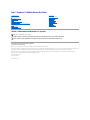 1
1
-
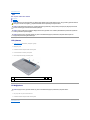 2
2
-
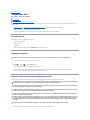 3
3
-
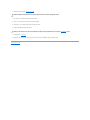 4
4
-
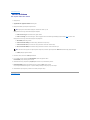 5
5
-
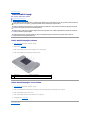 6
6
-
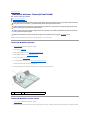 7
7
-
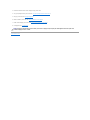 8
8
-
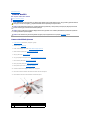 9
9
-
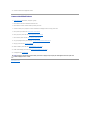 10
10
-
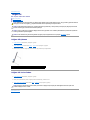 11
11
-
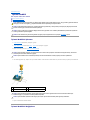 12
12
-
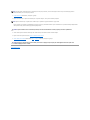 13
13
-
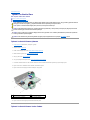 14
14
-
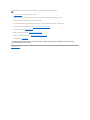 15
15
-
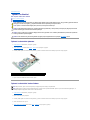 16
16
-
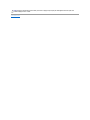 17
17
-
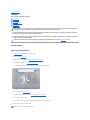 18
18
-
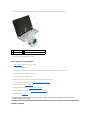 19
19
-
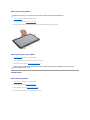 20
20
-
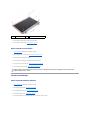 21
21
-
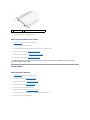 22
22
-
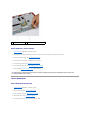 23
23
-
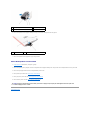 24
24
-
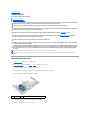 25
25
-
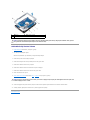 26
26
-
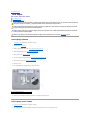 27
27
-
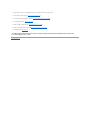 28
28
-
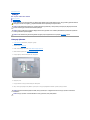 29
29
-
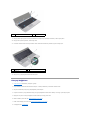 30
30
-
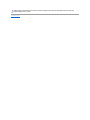 31
31
-
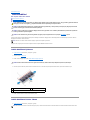 32
32
-
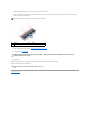 33
33
-
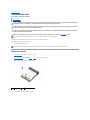 34
34
-
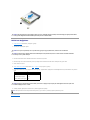 35
35
-
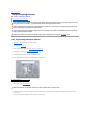 36
36
-
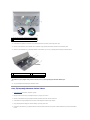 37
37
-
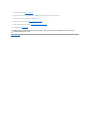 38
38
-
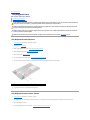 39
39
-
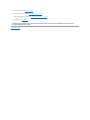 40
40
-
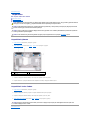 41
41
-
 42
42
-
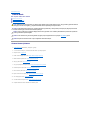 43
43
-
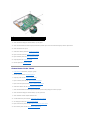 44
44
-
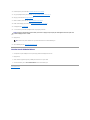 45
45
-
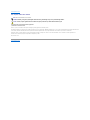 46
46
-
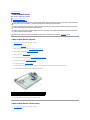 47
47
-
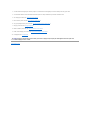 48
48
İlgili makaleler
-
Dell Inspiron 15 N5010 Kullanım kılavuzu
-
Dell Inspiron 17 N7010 Kullanım kılavuzu
-
Dell Inspiron 14 1440 Kullanım kılavuzu
-
Dell Inspiron 15 M5030 Kullanım kılavuzu
-
Dell studio 1747 Kullanım kılavuzu
-
Dell Inspiron M301Z Kullanım kılavuzu
-
Dell XPS 15 L501X Kullanım kılavuzu
-
Dell Inspiron Mini 10v 1011 Kullanım kılavuzu
-
Dell Inspiron Mini Duo 1090 Kullanım kılavuzu
-
Dell Inspiron 15 1564 Kullanım kılavuzu